win10视频声音画面不同步解决方法:
1、首先打开电影视频进行播放;
2、在播放的视频画面中单击右键,选择【声音】-选择【声音控制】,如图:
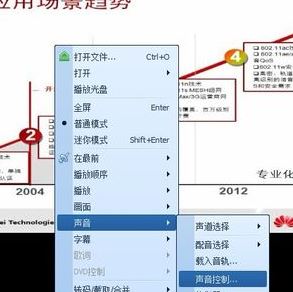
3、此时弹出【播放效果调节】,会看到一个【声音同步】选项,右边的箭头是提前,左边的箭头是推后。
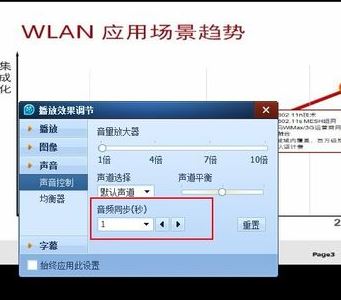
4、在调节界面中根据自己的需求,调整到画面和声音同步为止。
以上是QQ影音的调节方法,下面再给大家介绍下暴风影音调节时间的方法:
1、在暴风影音界面将鼠标放在播放画面上时,画面顶部分出现一个如图所示的工具条,右上角选择【音频】;
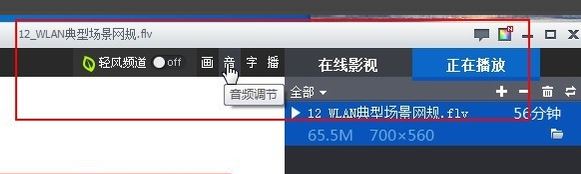
2、使用【声音提前】,【声音推后】按扭来调节使画面和声音同步,如下图所示:
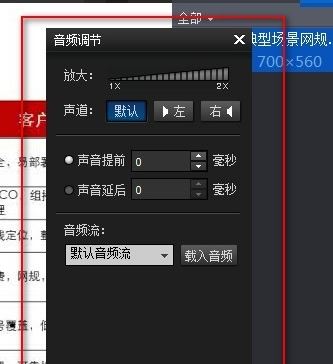
以上便是winwin7小编给大家分享的关于win10系统视频画面字母不同步的解决方法!